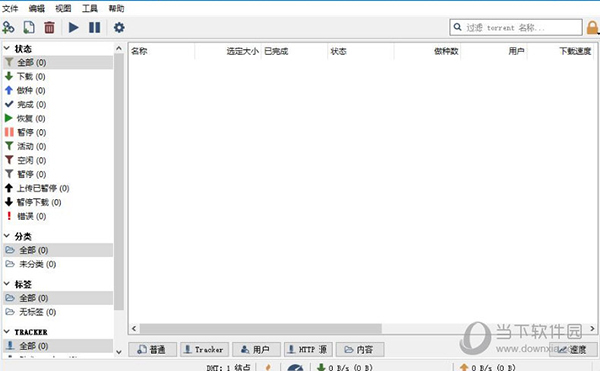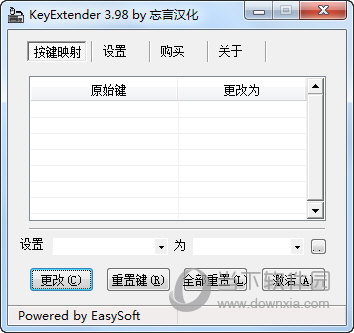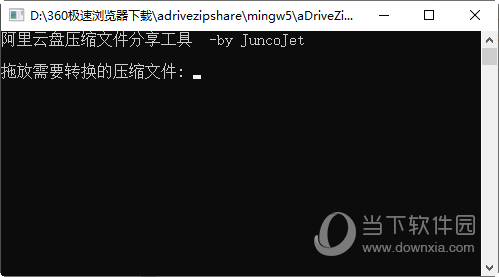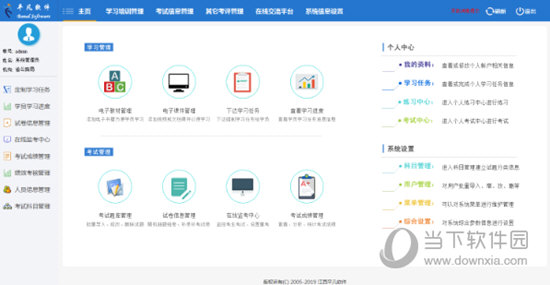win11键盘没坏就是打不了字怎么办?win11键盘没坏就是打不了字问题解析下载
win11键盘没坏就是打不了字怎么办?相信很多的用户们再问自己的win11电脑键盘没坏可是就是打不了字,那么这是怎么回事?下面就让知识兔来为用户们来仔细的介绍一下win11键盘没坏就是打不了字问题解析吧。
win11键盘没坏就是打不了字问题解析
1、首先我们要确保自己已经下载安装了中文输入法,或者第三方输入法软件。
2、然后知识兔确保自己的键盘锁是关掉的。
3、如果知识兔添加完输入法,还是无法打汉字,那么就需要开启相关服务了。
4、首先右键开始菜单,找到其中的“计算机管理”。
5、然后知识兔依次进入“任务计划程序”-“任务计划程序库”-“Microsoft”-“Windows”。
6、接着在其中找到“textservices work”,单击点开。
7、然后知识兔在右侧找到图示程序,右键选中它,点击“运行”即可。
下载仅供下载体验和测试学习,不得商用和正当使用。
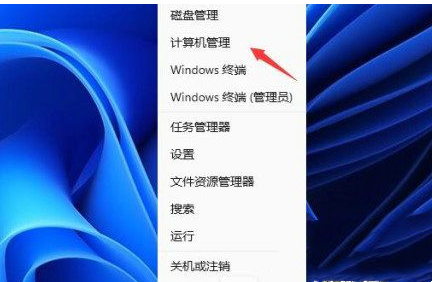
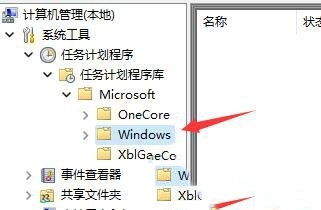
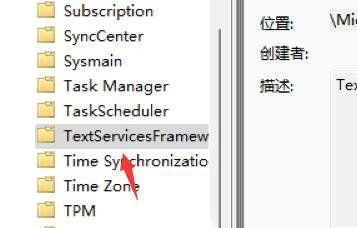
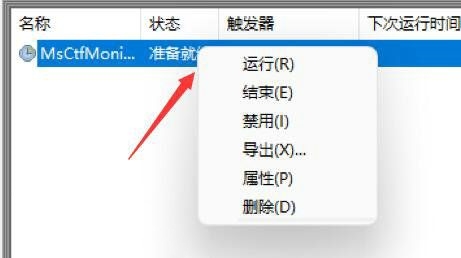

![PICS3D 2020破解版[免加密]_Crosslight PICS3D 2020(含破解补丁)](/d/p156/2-220420222641552.jpg)